Internet jest niezastąpioną częścią naszego codziennego życia, ale niestety wielu użytkowników systemu Windows 10 zgłosiło problemy z dostępem do niektórych stron internetowych.
Według nich, oni otrzymują. Wystąpił problem z komunikatem certyfikatu bezpieczeństwa tej witryny w przeglądarce, więc zobaczmy, jak rozwiązać ten problem.
Zanim zaczniemy, musimy wspomnieć, że ten problem może wpływać na prawie każdą przeglądarkę, więc nawet jeśli zmienisz przeglądarkę, nadal będziesz go mieć.
Niektórzy użytkownicy zgłosili ten problem podczas próby uzyskania dostępu do określonych stron internetowych, takich jak na przykład Facebook, podczas gdy inni zgłaszają ten problem na prawie każdej stronie internetowej.
Może to być kłopotliwy problem, ale na szczęście dostępna jest poprawka.
Napraw Wystąpił problem z certyfikatem bezpieczeństwa tej witryny
Wielu użytkowników zgłosiło, że nie mogą uzyskać dostępu do swoich ulubionych witryn z powodu błędu certyfikatu bezpieczeństwa tej witryny. Mówiąc o tym problemie, są to niektóre z najczęstszych problemów zgłaszanych przez użytkowników:
- Wystąpił problem z certyfikatem bezpieczeństwa tej witryny brak opcji kontynuacji, pomijanie każdej witryny, kod błędu 8 — Istnieje wiele problemów, które mogą wystąpić w związku z certyfikatem bezpieczeństwa witryny. Powinieneś jednak być w stanie rozwiązać większość tych problemów, korzystając z jednego z naszych rozwiązań.
- Wystąpił problem z certyfikatem bezpieczeństwa tej witryny IE11, Microsoft Edge, Firefox, Google Chrome — Ten problem może wpływać na prawie każdą przeglądarkę internetową, a jeśli tak się stanie, spróbuj zresetować przeglądarkę do ustawień domyślnych i wyczyścić pamięć podręczną.
- Wystąpił problem z certyfikatem bezpieczeństwa tej witryny Windows Update — Wielu użytkowników zgłosiło ten błąd po zainstalowaniu nowej usługi Windows Update. Czasami aktualizacje mogą powodować pewne problemy, a aby je rozwiązać, musisz usunąć i zablokować problematyczną aktualizację.
- Wystąpił problem z certyfikatem bezpieczeństwa tej witryny Kaspersky, Avast — Twój program antywirusowy jest jedną z najczęstszych przyczyn tego problemu. Aby rozwiązać problem, zalecamy dostosowanie ustawień programu antywirusowego. Jeśli to nie zadziała, być może będziesz musiał przejść na inne rozwiązanie antywirusowe.
Rozwiązanie 1 — Sprawdź datę i godzinę na komputerze
Jedną z najczęstszych przyczyn problemu z komunikatem o błędzie certyfikatu bezpieczeństwa tej witryny jest nieprawidłowy zegar systemowy.
Czasami data i godzina mogą ulec zmianie bez powiadomienia, co może powodować problem z wyświetlaniem komunikatu certyfikatu bezpieczeństwa podczas próby uzyskania dostępu do niektórych witryn.
Aby rozwiązać ten problem, wykonaj następujące czynności:
- Kliknij ikonę zegara w prawym dolnym rogu i wybierz Dostosuj datę / godzinę.
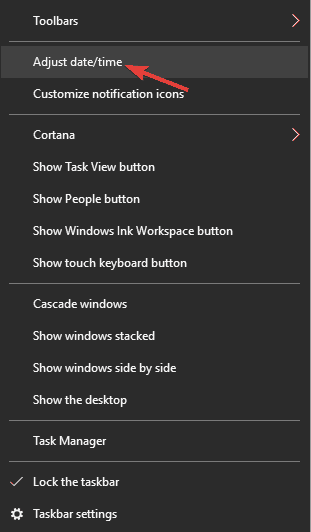
- Sprawdź swoją datę i godzinę. Jeśli z jakiegoś powodu Twoja data i godzina są nieprawidłowe, musisz to zrobić Wyłącz Ustaw czas automatycznie opcję, a następnie kliknij Zmiana przycisk.

- Ustaw datę i godzinę i kliknij Zmiana.
- Po wykonaniu tej czynności sprawdź, czy problem został rozwiązany. Jeśli problem został rozwiązany, włącz go Ustaw czas automatycznie opcja.
Zegar jest nieprawidłowy w systemie Windows 10? Oto kompletny przewodnik do rozwiązania tego problemu!
Rozwiązanie 2 — Zainstaluj certyfikaty
Jeśli używasz przeglądarki Internet Explorer, możesz zainstalować brakujące certyfikaty, wykonując następujące czynności:
- Po wyświetleniu komunikatu o błędzie kliknij Przejdź do tej witryny (niezalecane). Powinien zostać wyświetlony czerwony pasek adresu wraz z ostrzeżeniem o certyfikacie.
- Kliknij Błąd certyfikatu przycisk, aby otworzyć okno informacyjne.
- Kliknij Zobacz certyfikaty, następnie kliknij Zainstaluj certyfikat i postępuj zgodnie z instrukcjami.
- Jeśli pojawi się komunikat ostrzegawczy, kliknij tak.
Powinniśmy cię ostrzec, że powinieneś instalować certyfikaty tylko z zaufanych stron internetowych. Jeśli podejrzewasz, że witryna, do której próbujesz uzyskać dostęp, jest złośliwa, nie instaluj jej certyfikatu.
Ponadto zawsze dobrze jest sprawdzić certyfikat witryny, do której próbujesz uzyskać dostęp. Aby to zrobić, wykonaj następujące kroki:
- Kliknij ikona kłódki obok nazwy witryny i wybierz Wyświetl certyfikaty.

- Otworzy się okno informacji o certyfikacie. Sprawdź, czy pole Wystawione na pole pasuje do witryny, którą próbujesz odwiedzić. Ponadto zaznacz opcję Wydane według sekcji, aby potwierdzić, że certyfikat został podpisany przez faktyczną firmę ochroniarską.

Jeśli chcesz uzyskać dostęp do wydanych stron internetowych i zachować bezpieczeństwo komputera, zalecamy korzystanie z niezawodnej sieci VPN o zwiększonym bezpieczeństwie.
Pobierz teraz Cyberghost VPN aby chronić komputer przed atakami podczas przeglądania, maskuje twój adres IP i blokuje wszelki niechciany dostęp.
Rozwiązanie 3 — Wyłącz opcję ostrzegania o niezgodności adresu certyfikatu
Czasami możesz otrzymać Certyfikat bezpieczeństwa przedstawiony przez tę witrynę został wystawiony dla komunikatu o błędzie adresu innej witryny, a aby to naprawić, musisz wyłączyć opcję niedopasowania adresu certyfikatu, wykonując następujące kroki:
- naciśnij Klawisz Windows + S. i wejdź opcje internetowe. Wybierz opcje internetowe z menu.

- Nawigować do zaawansowane patka. Przewiń w dół do sekcji Bezpieczeństwo, zlokalizuj Ostrzegaj o niedopasowaniu adresu certyfikatu opcja i odznacz to.

- Kliknij Zastosować i dobrze i uruchom ponownie Twój komputer.
Rozwiązanie 4 — Sprawdź swój program antywirusowy
Jeśli otrzymujesz Wystąpił problem z komunikatem certyfikatu bezpieczeństwa tej witryny na twoim komputerze, przyczyną może być Twój program antywirusowy.
Narzędzia antywirusowe mogą czasami zakłócać działanie przeglądarki internetowej i powodować pojawienie się tego i innych błędów.
Możesz jednak rozwiązać problem w większości przypadków, po prostu zmieniając ustawienia antywirusa. Czasami pojedyncze ustawienie może zakłócać działanie przeglądarki i powodować ten problem.
Jeśli to nie zadziała, być może uda się rozwiązać problem po prostu tymczasowo wyłączając program antywirusowy.
Jeśli to nie zadziała, być może będziesz musiał usunąć swój program antywirusowy. Po odinstalowaniu programu antywirusowego sprawdź, czy problem nadal występuje. Jeśli nie, powinieneś rozważyć przejście na inne rozwiązanie antywirusowe.
Na rynku istnieje wiele świetnych narzędzi antywirusowych, ale Bitdefender, BullGuard, i Panda Antivirus wyróżniać się na tle innych, więc wypróbuj którekolwiek z nich.
Rozwiązanie 5 — Wyłącz TLS 1.0, TLS 1.1 i TLS 1.2
Według użytkowników czasami Twoje ustawienia mogą powodować, że pojawia się problem z wyświetlaniem komunikatu o certyfikacie bezpieczeństwa tej witryny. Jeśli napotkałeś ten problem, problem może być związany z funkcją TLS.
Aby rozwiązać problem, niektórzy użytkownicy zalecają wyłączenie tej funkcji. Aby to zrobić, wykonaj następujące kroki:
- otwarty Internet Opcje i przejdź do zaawansowane patka. Aby zobaczyć, jak to zrobić, sprawdź Rozwiązanie 3 po szczegółowe instrukcje.
- Znajdź Użyj TLS 1.0, Użyj TLS 1.1, i Użyj TLS 1.2 funkcje i odznacz je. Teraz kliknij Zastosować i dobrze aby zapisać zmiany.

Po wykonaniu tej czynności uruchom ponownie przeglądarkę i sprawdź, czy problem został rozwiązany.
Rozwiązanie 6 — Zmień ustawienia Zaufanych witryn
Według użytkowników, aby naprawić Wystąpił problem z błędem certyfikatu bezpieczeństwa tej witryny, musisz zmienić ustawienia Zaufanych witryn na komputerze.
Jest to dość proste i możesz to zrobić, wykonując następujące kroki:
- otwarty opcje internetowe i idź do Bezpieczeństwo patka. Teraz wybierz Zaufane strony i kliknij Witryny przycisk.

- W polu wejściowym wpisz o: internet i kliknij Dodaj. Teraz kliknij Blisko przycisk.

- Zapisz zmiany i sprawdź, czy problem został rozwiązany.
Jest to proste rozwiązanie, a kilku użytkowników zgłosiło, że działa, więc wypróbuj je.
Rozwiązanie 7 — Usuń problematyczną aktualizację
Jeśli otrzymujesz Wystąpił problem z komunikatem o błędzie certyfikatu bezpieczeństwa tej witryny, przyczyną może być najnowsza aktualizacja systemu Windows.
Jeśli zauważyłeś, że ten problem zaczął pojawiać się po aktualizacji, musisz znaleźć tę aktualizację i usunąć ją z komputera. Jest to stosunkowo proste i możesz to zrobić, wykonując następujące kroki:
- naciśnij Klawisz Windows + I aby otworzyć Aplikacja ustawień.
- Po otwarciu aplikacji Ustawienia przejdź do Aktualizacja Bezpieczeństwo Sekcja.

- Teraz kliknij Wyświetl historię zainstalowanych aktualizacji.

- Pojawi się lista ostatnich aktualizacji. Zapamiętaj lub zapisz kilka ostatnich aktualizacji. Teraz kliknij Odinstaluj aktualizacje.

- Znajdź ostatnią aktualizację na liście i kliknij ją dwukrotnie, aby ją usunąć.

Po usunięciu aktualizacji sprawdź, czy problem został rozwiązany. Jeśli problem nie pojawia się ponownie, oznacza to, że spowodowała go aktualizacja.
Należy pamiętać, że system Windows 10 zwykle instaluje brakujące aktualizacje bez Twojej wiedzy.
Aby zapobiec ponownemu wystąpieniu tego problemu, zaleca się, aby system Windows nie automatycznie instalował aktualizacji.
Gdy aktualizacja zostanie zablokowana, problem nie będzie już wyświetlany.
Rozwiązanie 8 — Zmień opcje odwołania serwera
Czasami ustawienia internetowe mogą powodować Problem z wyświetlaniem komunikatu o certyfikacie bezpieczeństwa tej witryny. Aby rozwiązać problem, zalecamy zmianę opcji odwołania serwera.
Jest to dość proste i możesz to zrobić, wykonując następujące kroki:
- otwarty opcje internetowe okno.
- Teraz idź do zaawansowane wyłącz kartę i w sekcji Bezpieczeństwo Sprawdź, czy wydawca cofnął certyfikat i Sprawdź, czy odwołano certyfikat serwera. Teraz kliknij Zastosować i dobrze aby zapisać zmiany.

Po wprowadzeniu tych zmian uruchom ponownie komputer i sprawdź, czy to rozwiąże problem.
Rozwiązanie 9 — Zresetuj przeglądarkę do domyślnych
Wystąpił problem z komunikatem certyfikatu bezpieczeństwa tej witryny, który może pojawić się w dowolnej przeglądarce, i może być spowodowany ustawieniami przeglądarki. Aby rozwiązać problem, przywróć domyślną przeglądarkę.
W ten sposób usuniesz pamięć podręczną, zainstalowane rozszerzenia i przywrócisz ustawienia domyślne.
Proces resetowania jest mniej więcej taki sam we wszystkich przeglądarkach, więc zresetuj wszystkie przeglądarki, których używasz na komputerze. Po zresetowaniu przeglądarki problem powinien zostać rozwiązany.
Certyfikaty są raczej ważne, ponieważ służą do szyfrowania danych i ochrony ich przed złośliwymi użytkownikami.
Jeśli otrzymujesz Wystąpił problem z komunikatem o błędzie certyfikatu bezpieczeństwa tej witryny podczas przeglądania sieci, wypróbuj jedno z naszych rozwiązań.

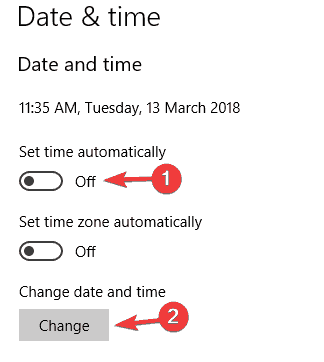
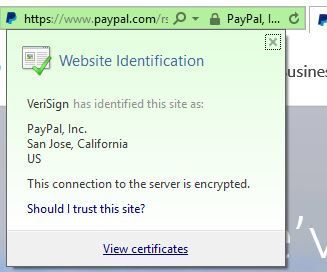
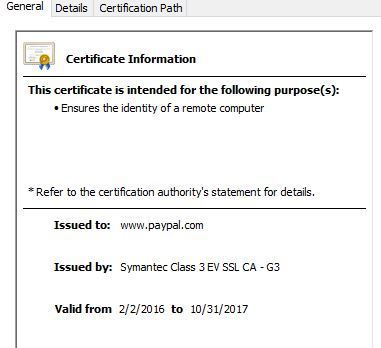
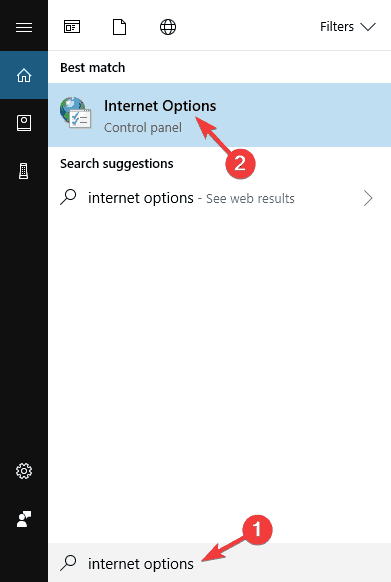
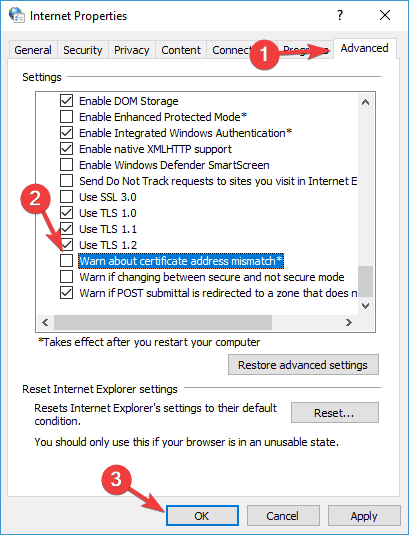
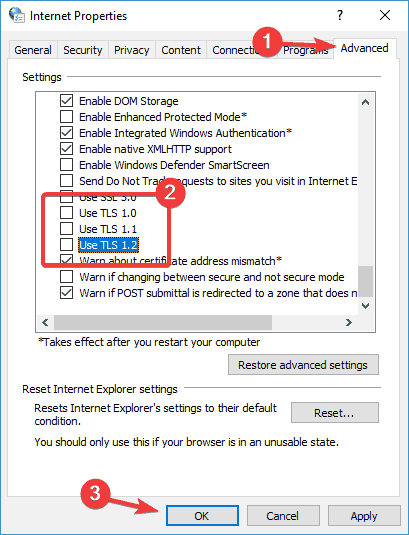
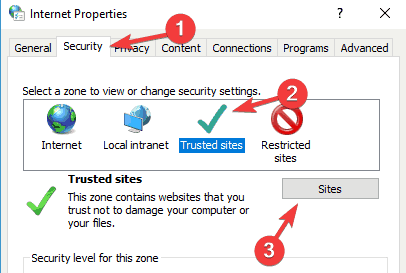
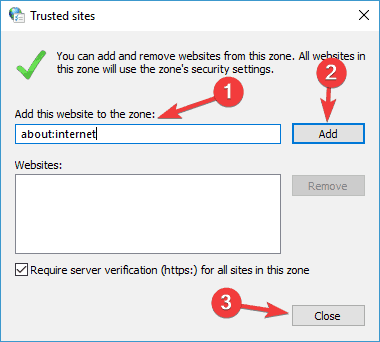
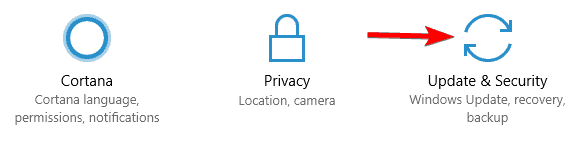
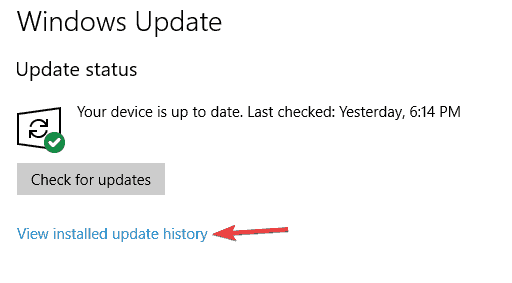
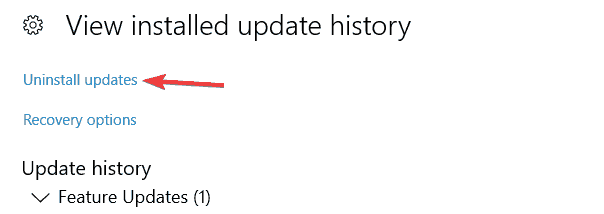
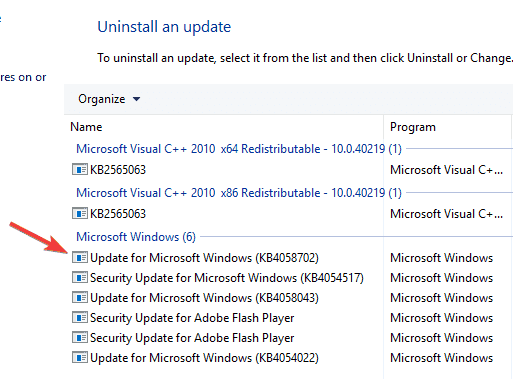
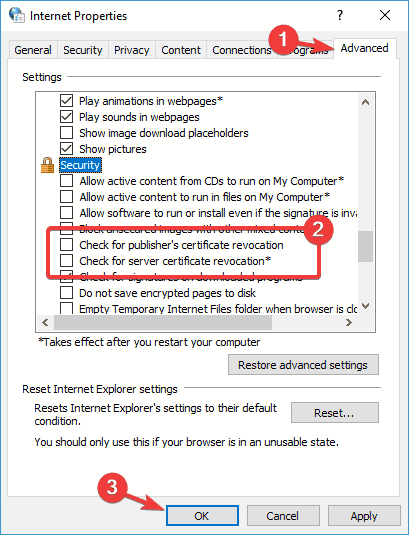


![Sterownik został zablokowany przed ładowaniem [3 SZYBKIE POPRAWKI]](https://pogotowie-komputerowe.org.pl/wp-content/cache/thumb/a7/c15dfecc65dfaa7_150x95.png)

